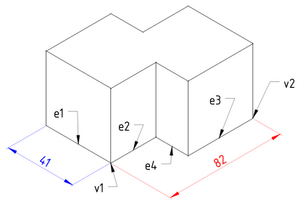TechDraw AxoLengthDimension/pl: Difference between revisions
(Updating to match new version of source page) |
No edit summary |
||
| Line 29: | Line 29: | ||
==Użycie== |
==Użycie== |
||
<div class="mw-translate-fuzzy"> |
|||
# Wykonaj jedną z następujących czynności: |
# Wykonaj jedną z następujących czynności: |
||
#* Wybierz dwie krawędzie ''(na obrazku e1 i e2)''. Pierwsza krawędź definiuje kierunek linii wymiarowej i zmierzoną odległość. Druga krawędź określa kierunek linii przedłużenia. |
#* Wybierz dwie krawędzie ''(na obrazku e1 i e2)''. Pierwsza krawędź definiuje kierunek linii wymiarowej i zmierzoną odległość. Druga krawędź określa kierunek linii przedłużenia. |
||
| Line 35: | Line 34: | ||
# Istnieje kilka sposobów wywołania narzędzia: |
# Istnieje kilka sposobów wywołania narzędzia: |
||
#* Naciśnij przycisk {{Button|[[Image:TechDraw_AxoLengthDimension.svg|16px]] '''Wstaw wymiar długości w aksonometrii'''}}. |
#* Naciśnij przycisk {{Button|[[Image:TechDraw_AxoLengthDimension.svg|16px]] '''Wstaw wymiar długości w aksonometrii'''}}. |
||
#* Wybierz opcję z menu {{MenuCommand|Rysunek Techniczny → |
#* Wybierz opcję z menu {{MenuCommand|Rysunek Techniczny → Adnotacje → [[Image:TechDraw_AxoLengthDimension.svg|16px]] Wstaw wymiar długości w aksonometrii}}. |
||
# Wymiar aksonometryczny zostanie dodany do widoku. |
# Wymiar aksonometryczny zostanie dodany do widoku. |
||
# Wymiar można przeciągnąć do żądanej pozycji. |
# Wymiar można przeciągnąć do żądanej pozycji. |
||
# W razie potrzeby dodaj tolerancje, jak opisano na stronie [[TechDraw_Geometric_dimensioning_and_tolerancing/pl#Tolerancja|Wymiarowanie geometrii i tolerancja]]. |
# W razie potrzeby dodaj tolerancje, jak opisano na stronie [[TechDraw_Geometric_dimensioning_and_tolerancing/pl#Tolerancja|Wymiarowanie geometrii i tolerancja]]. |
||
</div> |
|||
<span id="Display_3D_measurement"></span> |
<span id="Display_3D_measurement"></span> |
||
Latest revision as of 14:50, 30 June 2024
|
Rysunek Techniczny: Wstaw wymiar długości w aksonometrii |
| Lokalizacja w menu |
|---|
| Rysunek Techniczny → Adnotacje → Wstaw wymiar długości w aksonometrii |
| Środowisko pracy |
| Rysunek Techniczny |
| Domyślny skrót |
| brak |
| Wprowadzono w wersji |
| 0.21 |
| Zobacz także |
| brak |
Opis
Narzędzie Wstaw wymiar długości w aksonometrii dodaje wymiar długości do widoku aksonometrycznego. Wymiar może być długością krawędzi lub odległością między dwoma punktami.
Aksonometryczne wymiary długości oparte na krawędzi (niebieski) i dwóch punktach (czerwony).
Użycie
- Wykonaj jedną z następujących czynności:
- Wybierz dwie krawędzie (na obrazku e1 i e2). Pierwsza krawędź definiuje kierunek linii wymiarowej i zmierzoną odległość. Druga krawędź określa kierunek linii przedłużenia.
- Wybierz dwie krawędzie (na obrazku e3 i e4) i dwa punkty (na obrazku v1 i v2). Pierwsza krawędź definiuje kierunek linii wymiarowej. Druga krawędź określa kierunek linii przedłużenia. Punkty określają zmierzoną odległość.
- Istnieje kilka sposobów wywołania narzędzia:
- Wymiar aksonometryczny zostanie dodany do widoku.
- Wymiar można przeciągnąć do żądanej pozycji.
- W razie potrzeby dodaj tolerancje, jak opisano na stronie Wymiarowanie geometrii i tolerancja.
Wyświetlanie pomiarów 3D
Zapoznaj się również z informacjami na stronie Wstaw wymiar długości
wersja 0.22 i powyżej: Podczas wymiarowania krawędzi równoległych do osi globalnego układu współrzędnych wartość rzeczywista (3D) jest obliczana automatycznie i wstawiana do etykiety wymiaru jako tekst.
Zmiana właściwości
Aby zmienić właściwości obiektu wymiaru, kliknij dwukrotnie na niego w rysunku lub w widoku drzewa. Spowoduje to otwarcie okna dialogowego wymiaru.
- Strona rysunku: Wstaw nową domyślna stronę rysunku, Szablon strony, Przerysuj stronę, Drukuj wszystkie strony
- Widok: Wstaw widok, Aktywny widok, Grupa rzutów, Widok przekroju, Przekrój złożony, Widok szczegółu, Wstaw widok obiektu środowiska Kreślenie, Wstaw widok obiektu środowiska Architektura, Wstaw widok arkusza kalkulacyjnego, Wstaw grupę wycinków, Udostępnij widok, Rzut kształtu
- Wymiarowanie: Wymiar długości, Wstaw wymiar poziomy, Wstaw wymiar pionowy, Wymiaruj promień, Wymiar średnicy, Wymiaruj kąt, Wymiaruj kąt na podstawie trzech punktów, Wymiar poziomy, Wymiar pionowy, Powiązanie wymiaru, Dymek, Wymiar długości w aksonometrii, Wymiar przestrzenny, Napraw wymiar
- Dekoracje: Zakreskuj, Kreskowanie geometryczne, Symbol, Obraz, Włącz / wyłącz wyświetlanie ramek
- Adnotacje: Nowa adnotacja, Linia odniesienia, Adnotacja w postaci tekstu sformatowanego, Geometria pomocnicza - wierzchołek, Punkt środkowy, Kwadrant, Dodaj linię środkową do ściany, Dodaj linię środkową pomiędzy dwoma liniami, Dodaj linię środkową pomiędzy dwoma punktami , Dodaj linię pomocniczą wytyczoną przez dwa punkty, Dodaj okrąg kosmetyczny, Zmień wygląd linii, Wyświetl / ukryj niewidoczne krawędzie, Symbol spawalniczy, Symbol wykończenia powierzchnii, Pasowanie wału / otworu
- Rozszerzenia:
- Atrybuty i modyfikacje: Wybierz Atrybuty linii, odstępy między kaskadami, Zmień atrybuty linii, Przedłużenie linii, Skróć linie, Zablokuj / odblokuj widok, Wyrównaj widok przekroju, Wyrównaj ciąg wymiarów poziomych, Wyrównaj ciąg wymiarów pionowych, Wyrównaj ciąg wymiarów ukośnych, Wymiar poziomy kaskadowo, Wymiar pionowy kaskadowo, Wymiar ukośny kaskadowo, Opis - pole powierzchni, Oblicz długość łuku dla zaznaczonych krawędzi, Rozszerzenie dostosuj format
- Linie środkowe i gwinty: Oś otworu, Rozszerzenie Osie otworów w okręgu, AGeometria pomocnicza dla otworu gwintowanego, widok z boku, Geometria pomocnicza dla otworu gwintowanego, widok od dołu, Geometria pomocnicza dla gwintu śruby, widok z boku, Geometria pomocnicza dla śruby, widok od dołu, Utwórz wierzchołki w przecięciu, Geometria pomocnicza obwodu, Geometria pomocnicza łuku, Geometria pomocnicza okręgu przez trzy punkty, Rozszerzenie Linia równoległa, Rozszerzenie Linia prostopadła
- Wymiarowanie: Seria wymiarów poziomych, Seria wymiarów pionowych, Seria wymiarów ukośnie, Seria kaskadowych wymiarów poziomo, Seria kaskadowych wymiarów pionowo, Seria kaskadowych wymiarów ukośnie, Wymiar poziomy fazki, Wymiar pionowy fazki, Długość łuku, Symbol średnicy '⌀', Symbol kwadratu '〼', Usuń symbol wiodący, Zwiększenie dokładności, Zmniejszenie dokładności
- Jak zacząć
- Instalacja: Pobieranie programu, Windows, Linux, Mac, Dodatkowych komponentów, Docker, AppImage, Ubuntu Snap
- Podstawy: Informacje na temat FreeCAD, Interfejs użytkownika, Profil nawigacji myszką, Metody wyboru, Nazwa obiektu, Edytor ustawień, Środowiska pracy, Struktura dokumentu, Właściwości, Pomóż w rozwoju FreeCAD, Dotacje
- Pomoc: Poradniki, Wideo poradniki
- Środowiska pracy: Strona Startowa, Złożenie, BIM, CAM, Rysunek Roboczy, MES, Inspekcja, Siatka, OpenSCAD, Część, Projekt Części, Punkty, Inżynieria Wsteczna, Robot, Szkicownik, Arkusz Kalkulacyjny, Powierzchnia 3D, Rysunek Techniczny, Test Framework